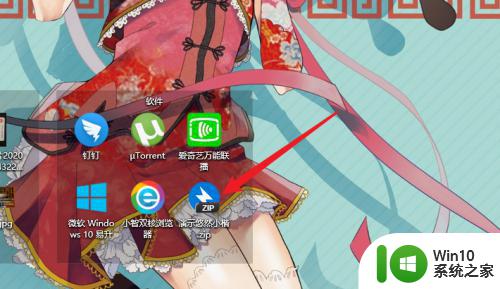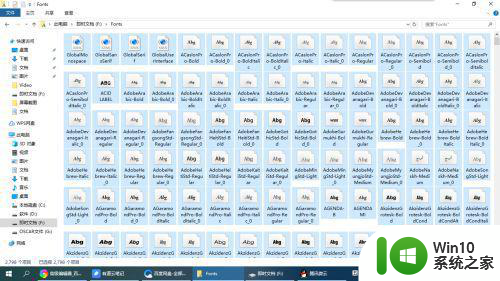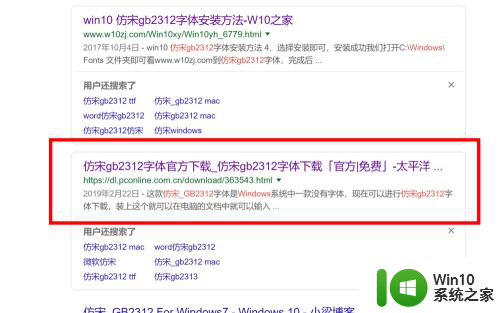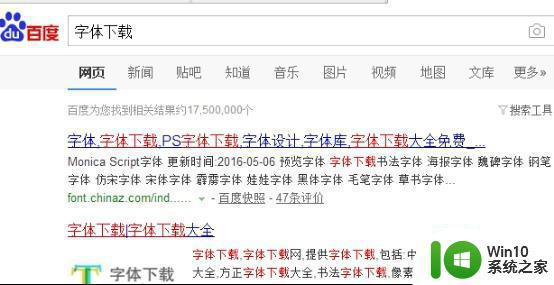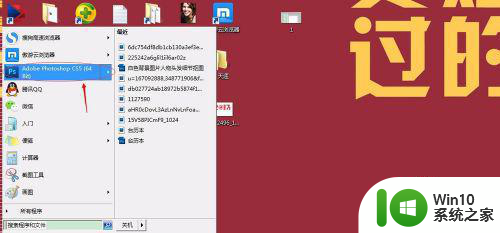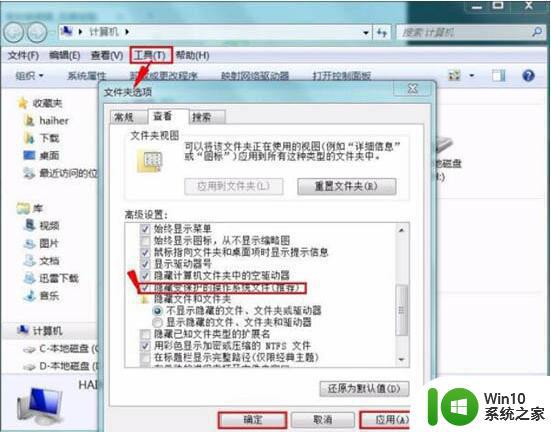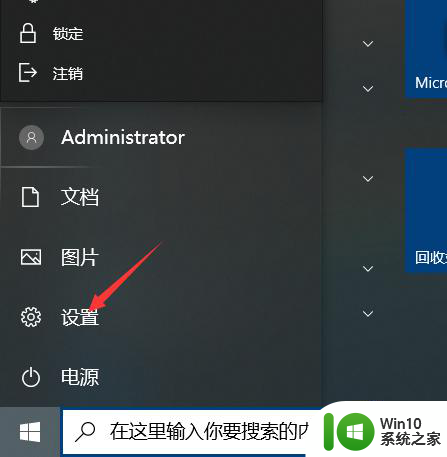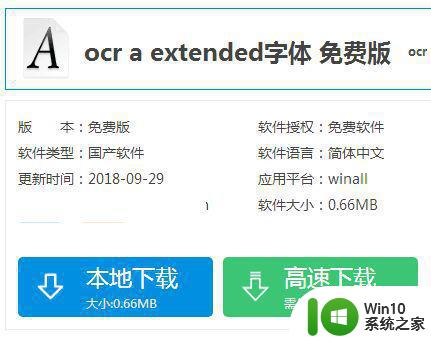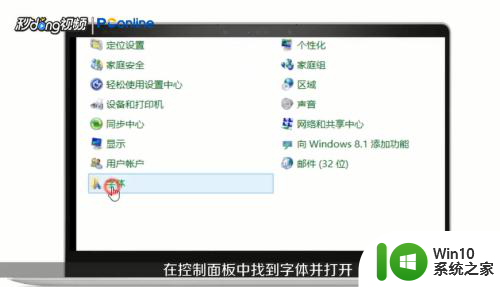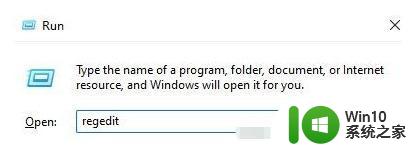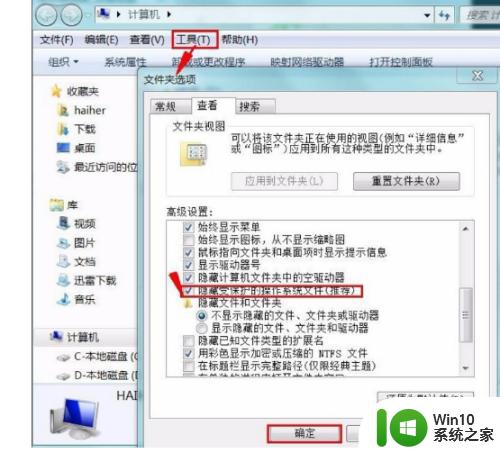怎么把字体导入到电脑 字体怎么安装到电脑里
更新时间:2023-04-16 12:08:05作者:xiaoliu
在电脑上,你在设置系统字体的话,要是系统没有你需要的字体,是可以在网页上下载字体在导入系统里,这样就可以设置了,在其他软件上也可以设置成该字体,那么么把字体导入到电脑呢,下面小编给大家分享字体安装到电脑里的方法。
解决方法:
1、第一种方法我们是先点桌面的开始键,出现如图,选择“控制面板”;
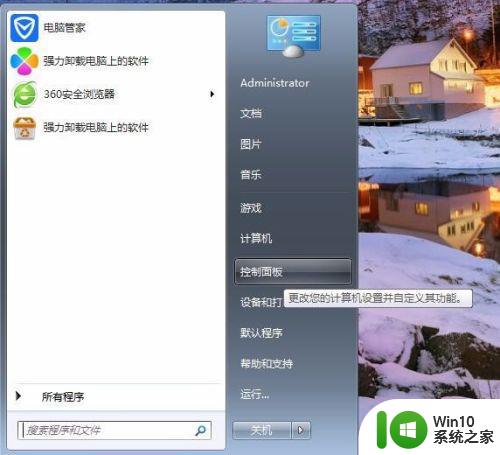
2、在控制面板界面选择“外观和个性化”选项;
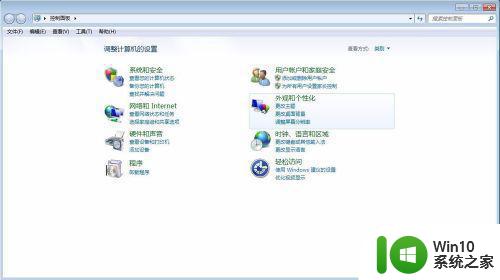
3、点击进去后选择“字体”选项;
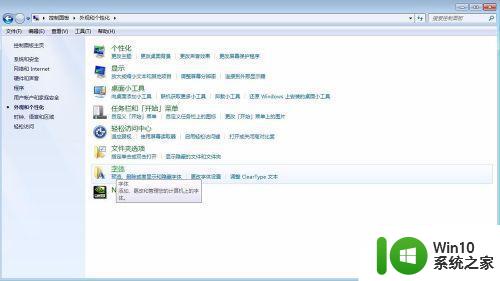
4、选择“字体”选项后出现如下图界面,将字体文件粘贴进来刷新一下就可以了;
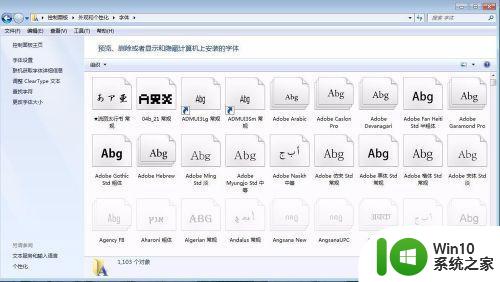
5、另一种方法就是:桌面选择“计算机”;

6、点击进去选择“本地磁盘C”;
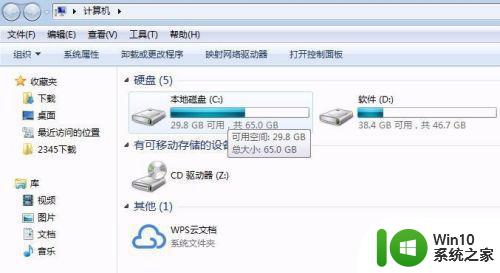
7、选择“windows”;
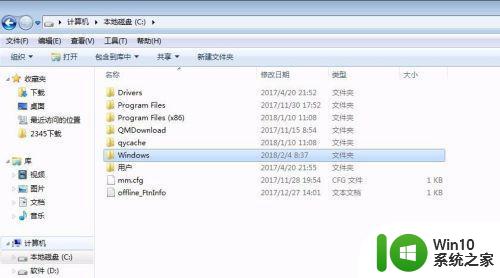
8、选择“Fonts”(文件夹有一个“A”字的);
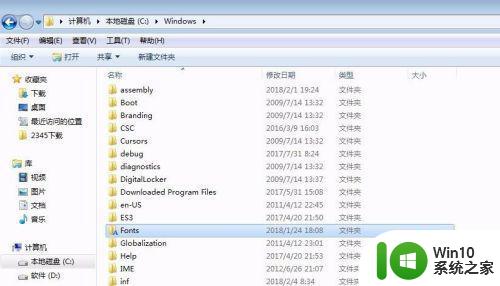
9、将字体文件粘贴进来,刷新就OK安装好了,就可以将界面关掉了。
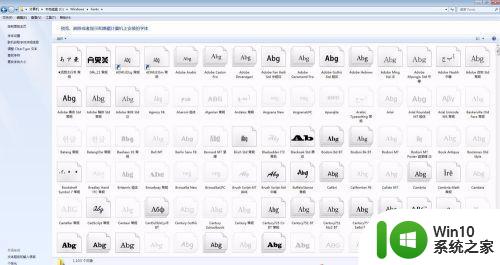
以上就是字体安装到电脑里的方法,有不会把字体导入系统的,可以按上面的方法来进行操作。